El Amazon Fire TV Stick es un dispositivo muy popular que convierte cualquier televisor en una Smart TV, ofreciendo acceso a una amplia variedad de aplicaciones de streaming como Netflix, Prime Video, Disney+ y más. Aunque es conocido por su facilidad de uso y funcionalidad, no está exento de problemas técnicos. Algunos usuarios experimentan inconvenientes como fallas en la conexión Wi-Fi, bloqueos de aplicaciones, problemas con el control remoto o incluso dificultades con la calidad del streaming.
Afortunadamente, la mayoría de estos problemas tienen soluciones sencillas que puedes aplicar desde casa, sin necesidad de asistencia técnica. En este artículo, te mostraremos los 9 problemas más comunes que pueden presentarse en el Amazon Fire TV Stick y cómo resolverlos de manera rápida y eficaz, para que no te pierdas ni un minuto de tus series o películas favoritas.
El Fire TV Stick no se conecta a la red Wi-Fi
Cuando el Fire TV Stick no puede conectarse a la red Wi-Fi, se convierte en un problema frustrante, ya que sin conexión, el dispositivo es prácticamente inútil. Primero, intenta acercar el router al televisor y verifica que no haya objetos que interfieran con la señal. Asegúrate de que la contraseña del Wi-Fi sea correcta y que otros dispositivos puedan conectarse sin problemas.
Si el problema persiste, intenta reiniciar el Fire TV Stick. Para hacerlo, ve a Configuración > Mi Fire TV > Reiniciar. Si recientemente cambiaste la contraseña del Wi-Fi, será necesario reconectar el dispositivo manualmente. Dirígete a Configuración > Red, selecciona tu red Wi-Fi, elige la opción «Olvidar red» y luego vuelve a ingresar la nueva contraseña.
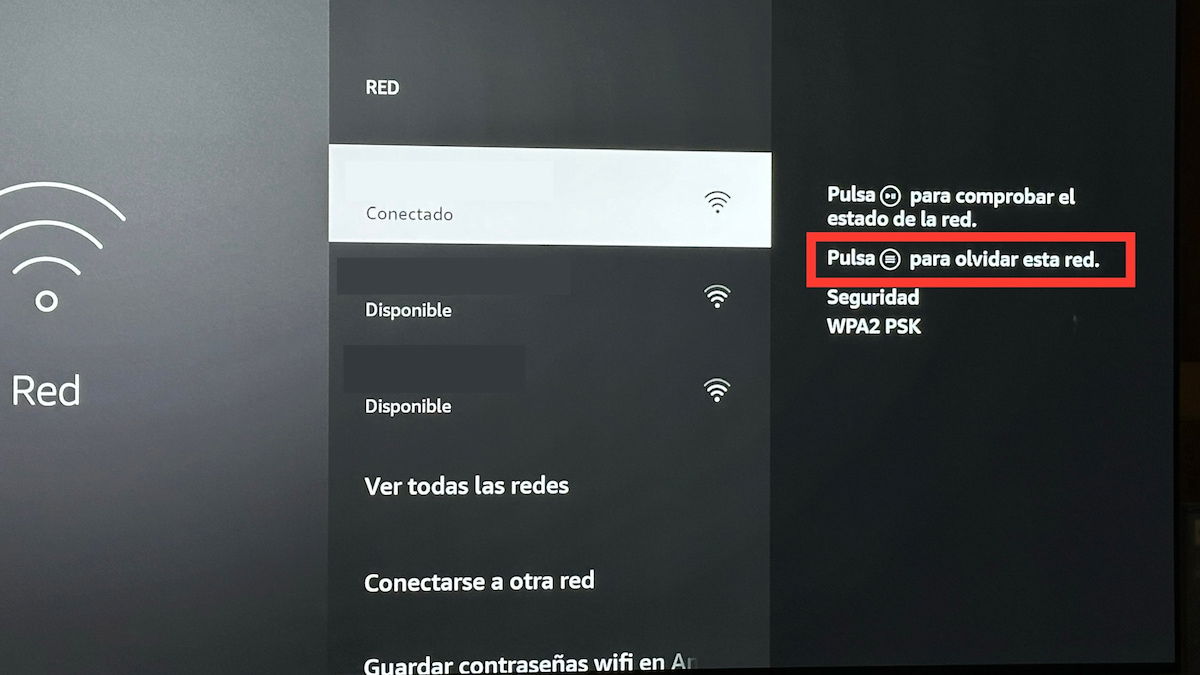
El mando a distancia no funciona
El mando a distancia del Fire TV Stick puede dejar de funcionar si las pilas se han agotado. Intenta cambiarlas por unas nuevas y verifica si el problema se resuelve. Si el mando sigue sin funcionar, puedes restablecerlo. Los pasos para hacerlo dependen del modelo de tu mando, por lo que te recomendamos consultar el manual o la página de soporte de Amazon.
Si el control remoto tiene algún daño físico, puedes utilizar la aplicación Fire TV en tu teléfono como control remoto temporal, mientras esperas un reemplazo.
El Fire TV Stick se queda en la pantalla de inicio
Si el dispositivo se queda atascado en la pantalla de inicio o en el logo de Fire TV, lo primero que debes hacer es desenchufar el Fire TV Stick tanto del televisor como de la corriente. Espera unos minutos para permitir que el dispositivo se reinicie por completo, luego vuelve a conectarlo. Si este paso no soluciona el problema, prueba utilizando otro puerto HDMI en tu televisor o, si estás usando un extensor HDMI, cámbialo por otro para descartar problemas con el extensor.
En casos más graves, donde estos métodos no resuelvan el problema, es posible que necesites restablecer el dispositivo a los ajustes de fábrica. Esto puede ayudar a resolver problemas persistentes al devolver el Fire TV Stick a su estado original, eliminando cualquier configuración que pueda estar causando el mal funcionamiento.
La pantalla se queda en negro
Cuando la pantalla queda en negro en lugar de mostrar el menú de inicio de Fire OS, verifica si el Fire TV Stick está sobrecalentado. Si es así, desenchúfalo y déjalo enfriar durante unos 15 minutos antes de volver a conectarlo. También asegúrate de que el televisor esté en el modo HDMI correcto, revisando que el puerto HDMI utilizado corresponda al que seleccionaste en la configuración del televisor.
Si estás usando un extensor HDMI, prueba con otro, o intenta conectar el Fire TV Stick directamente al puerto HDMI del televisor.
Las aplicaciones no se abren o se cierran inesperadamente
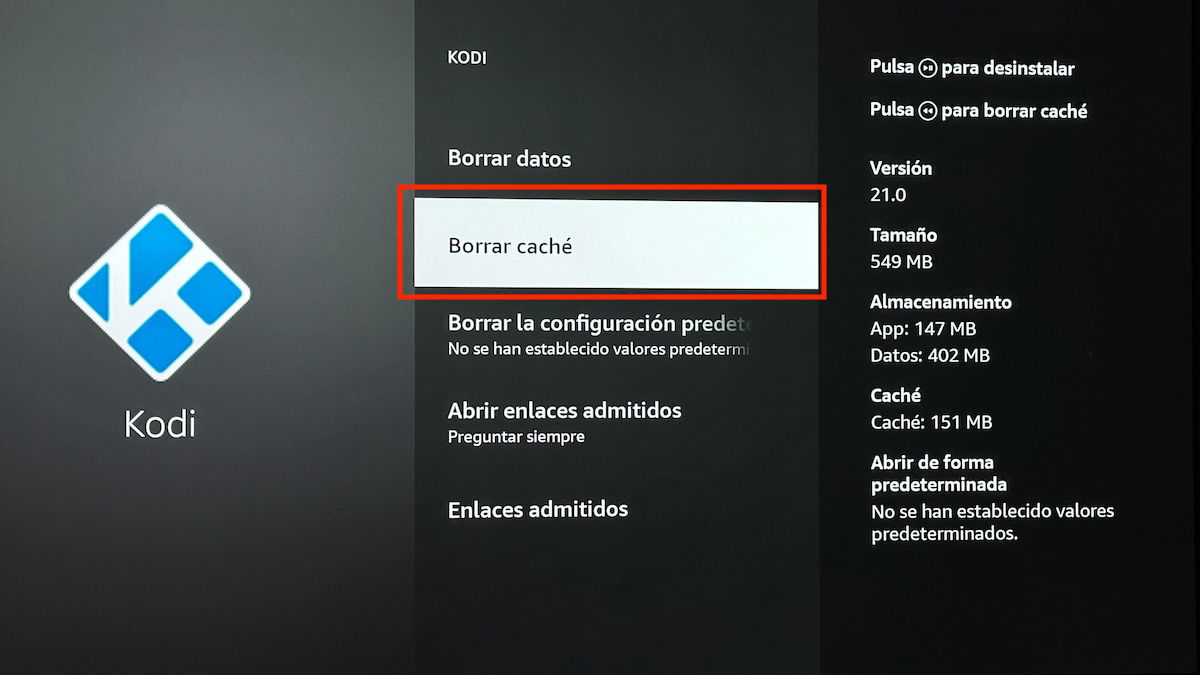 Si alguna de las aplicaciones en tu Fire TV Stick no se abre o se cierra de manera inesperada, es posible que el problema sea un caché corrupto o falta de almacenamiento. Ve a Configuración > Apps> Gestionar las apps instaladas. Selecciona la aplicación que esté fallando y elige Borrar caché.
Si alguna de las aplicaciones en tu Fire TV Stick no se abre o se cierra de manera inesperada, es posible que el problema sea un caché corrupto o falta de almacenamiento. Ve a Configuración > Apps> Gestionar las apps instaladas. Selecciona la aplicación que esté fallando y elige Borrar caché.
Si esto no resuelve el problema, puedes desinstalar y volver a instalar la aplicación. También es útil revisar el espacio de almacenamiento disponible en el dispositivo y eliminar aplicaciones innecesarias. Asegúrate además de que tu Fire OS esté actualizado yendo a Mi Fire TV > Acerca de > Buscar actualizaciones.ç
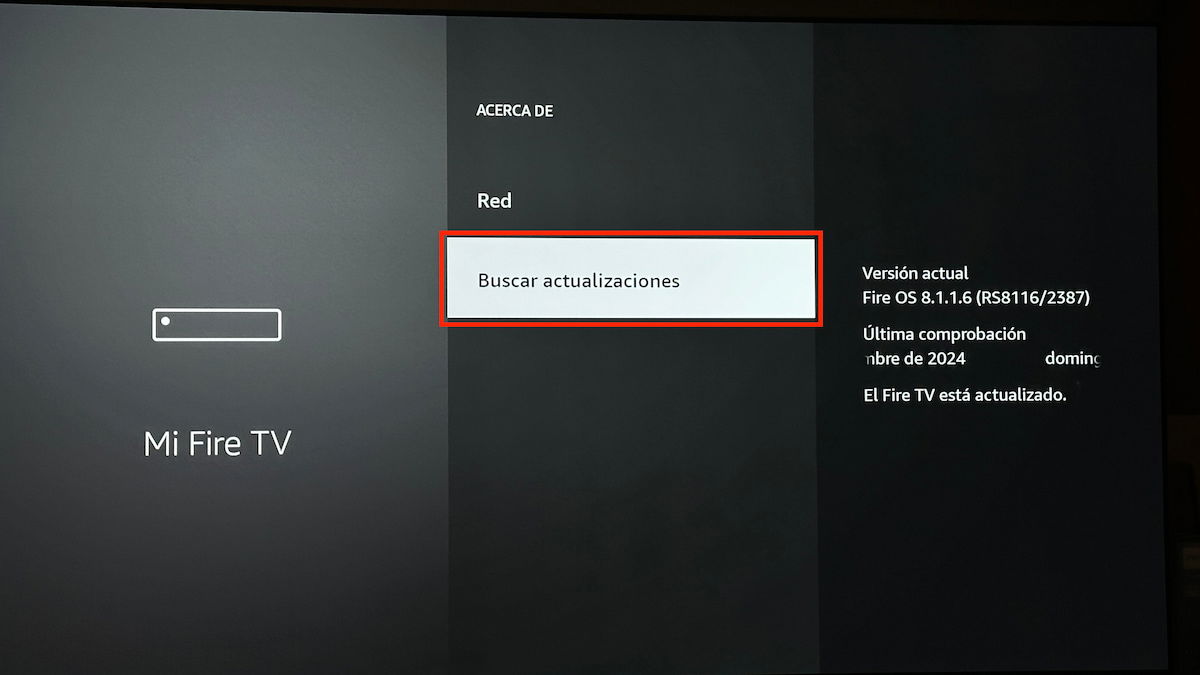
6. El Fire TV Stick no deja de leer en voz alta la pantalla
Si el dispositivo comienza a leer en voz alta el texto en pantalla, es muy probable que la función VoiceView se haya activado accidentalmente. Esta característica está diseñada para ayudar a personas con discapacidad visual, proporcionando una descripción auditiva de los elementos que aparecen en la pantalla. Aunque es una herramienta útil para algunos usuarios, puede resultar molesta si se activa sin querer.
Para desactivar VoiceView, sigue estos pasos: dirígete a Configuración, selecciona la opción Accesibilidad y luego navega hasta VoiceView. Una vez allí, simplemente desactiva la función y el dispositivo dejará de leer en voz alta.
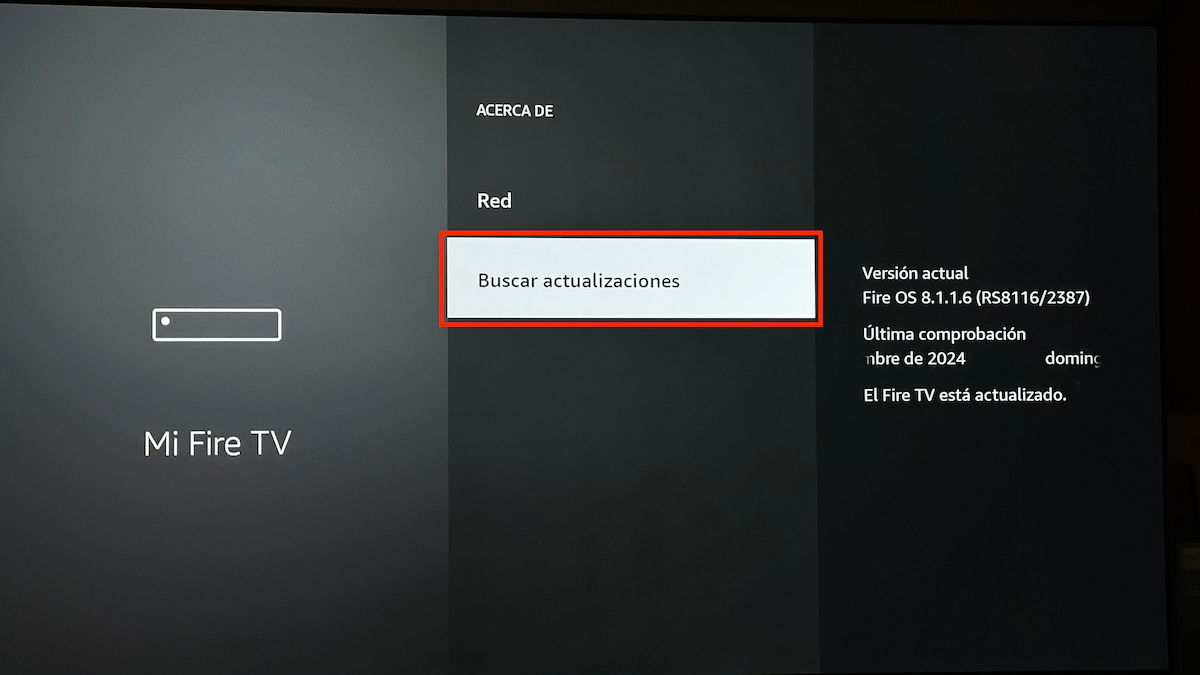
7. El sonido no funciona
Si el Fire TV Stick no emite sonido, lo primero que debes hacer es verificar que el dispositivo no esté en modo silencio. Además, intenta cerrar la aplicación que estás utilizando y reinicia el dispositivo para ver si esto soluciona el problema. Si usas un sistema de sonido externo, como una barra de sonido o un home theater, desconéctalo y vuelve a conectarlo para asegurarte de que esté bien configurado.
Si después de estos pasos el problema persiste, ve a Configuración > Pantalla y sonido > Audio > Sonido envolvente. Desde ahí, ajusta manualmente las configuraciones de audio, seleccionando la opción más adecuada para tu sistema de sonido. Estos pasos deberían ayudarte a solucionar cualquier inconveniente relacionado con el audio.
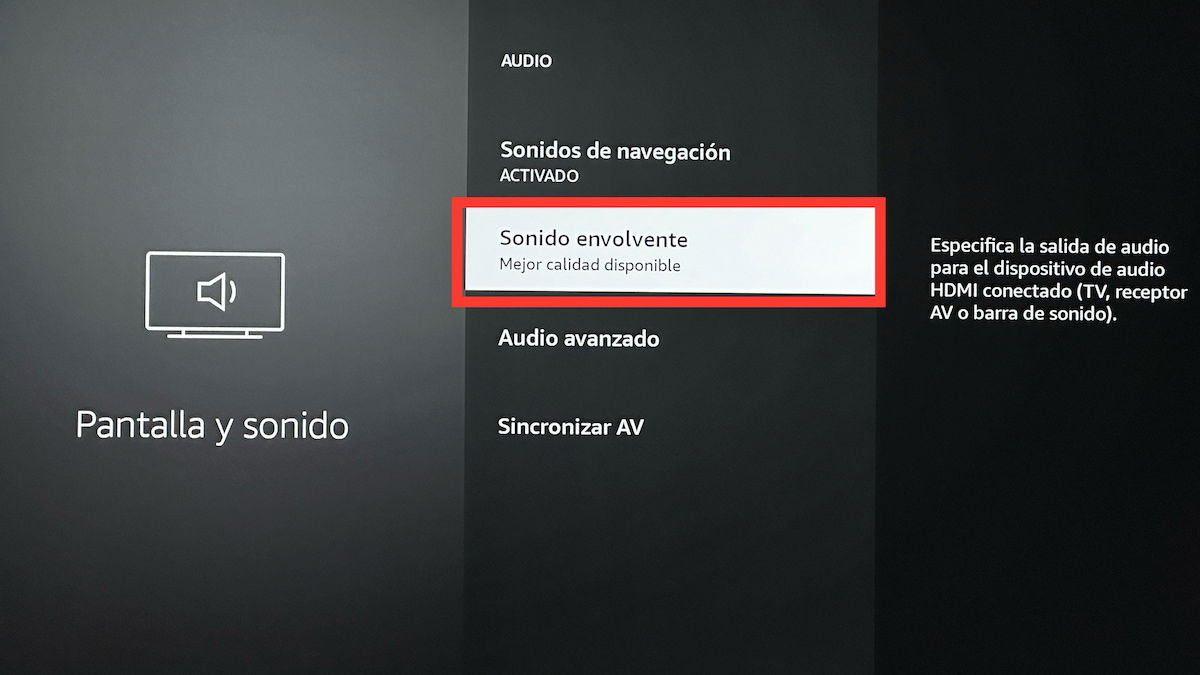
El streaming en 4K no funciona
Si no puedes disfrutar de contenido en 4K, lo primero que debes hacer es asegurarte de que tu televisor sea compatible con esta resolución. Además, verifica que el modelo de tu Fire TV Stick soporte 4K, como es el caso del Fire TV Stick 4K. No todos los modelos permiten la transmisión en esta calidad, por lo que es esencial confirmar que tienes el dispositivo adecuado.
También es importante comprobar que tu suscripción a los servicios de streaming y la aplicación que estás utilizando permiten la transmisión en 4K, ya que algunas plataformas limitan su contenido a 1080p. Verificar estos detalles te ayudará a identificar si el problema está en la configuración de tu dispositivo o en las limitaciones del servicio.
Problemas con la conexión Bluetooth
Si el Fire TV Stick no se conecta a dispositivos Bluetooth, como auriculares o controles, lo primero que debes hacer es asegurarte de que el dispositivo Bluetooth esté encendido y tenga suficiente batería. Mantén el dispositivo Bluetooth cerca del televisor para mejorar la señal y verifica que no haya interferencias de otros aparatos electrónicos, como microondas o routers, que podrían estar afectando la conexión.
Si después de estos pasos el problema persiste, puedes intentar reiniciar el Fire TV Stick. Si el reinicio no soluciona el problema, considera realizar un restablecimiento de fábrica del dispositivo. Esto puede solucionar problemas persistentes al devolver el Fire TV Stick a su estado original, permitiendo una nueva configuración desde cero.
Pro Tip: restablecimiento de fábrica
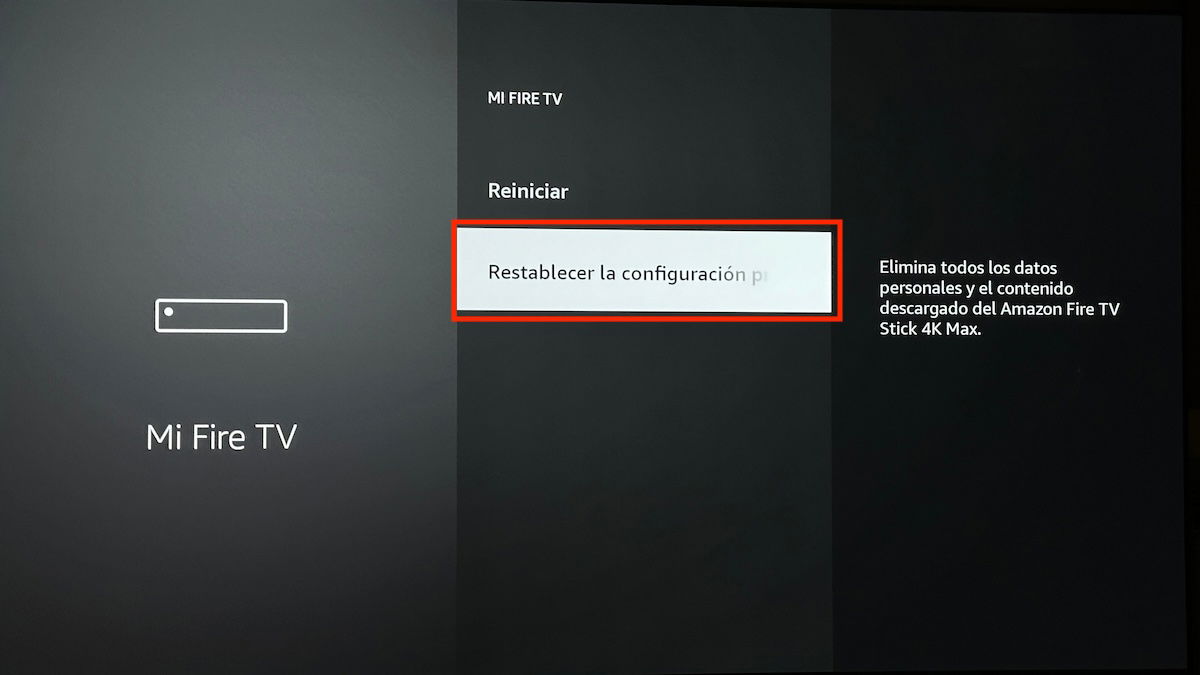
Si ninguno de estos consejos soluciona tus problemas, podría ser el momento de realizar un restablecimiento de fábrica. Este proceso eliminará todos los datos y configuraciones del dispositivo, devolviéndolo a su estado original. Aunque esta opción elimina toda la información guardada, suele ser efectiva para resolver errores graves que no se pueden solucionar con otras soluciones. Para restablecer tu Fire TV Stick, dirígete a Mi Fire TV > Restablecer la configuración predeterminada y confirma tu elección.
Aplicando estas soluciones, deberías ser capaz de resolver los problemas más comunes del Fire TV Stick, permitiéndote disfrutar de tus contenidos favoritos sin interrupciones y mejorar tu experiencia de visualización.






